Sammenkædning og tilslutning
Før sammenkædning skal du bekræfte, at der er ledig plads på kameraets hukommelseskort. For at forhindre uventede afbrydelser bør du også kontrollere, at kameraets batteri er fuldt opladet.
Der anvendes en android smartenhed til illustrative formål i de instruktioner, der følger.
-
Kamera: Tryk på knappen G, og vælg ikonet B for at få vist opsætningsmenuen.
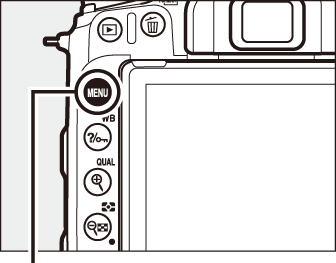
Knappen G


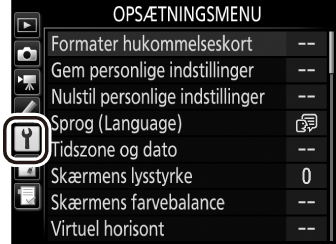
-
Kamera: Vælg Tilslut til smartenhed i opsætningsmenuen, markér derefter Start, og tryk på J.

-
Kamera: Tryk på J ved visning af følgende meddelelse.
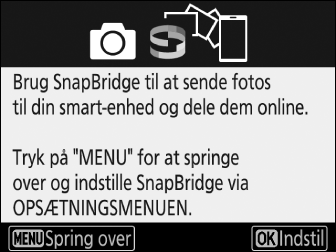
-
Kamera: Bekræft, at kameraet viser den meddelelse, der ses til højre, og klargør smartenheden.
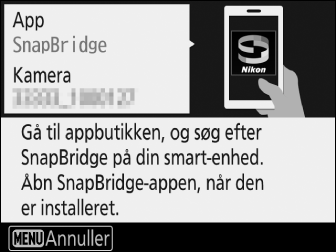
-
Smartenhed: Start app´en SnapBridge, og tryk på Pair with camera (Kæd sammen med kamera).
Hvis du bliver bedt om at vælge kamera, skal du trykke på kameraets navn.
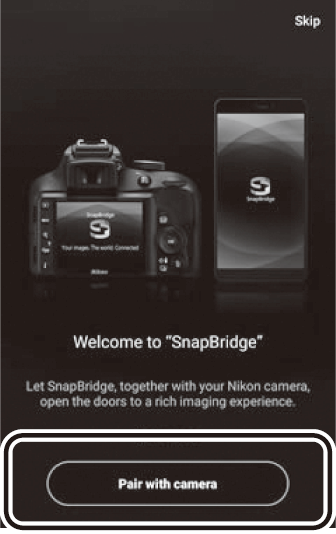
-
Smartenhed: Tryk på kameraets navn i dialogboksen "Pair with camera (Kæd sammen med kamera)".
Brugere, som kæder et kamera sammen med en iOS-enhed for første gang, præsenteres først for instruktioner i sammenkædning; når du har læst instruktionerne, skal du rulle ned i bunden af visningen og trykke på Understood (Forstået). Hvis du bliver bedt om at vælge tilbehør, skal du trykke på kameraets navn igen (det kan tage et stykke tid, før kameraets navn vises).
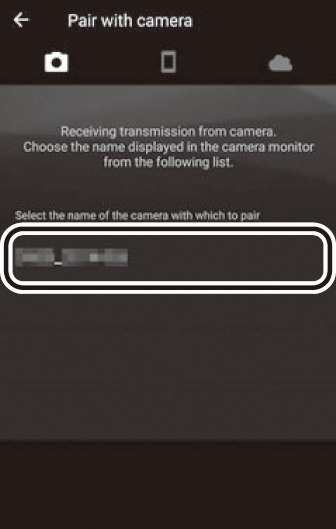
-
Kamera/smartenhed: Kontrollér, at kamera og smartenhed viser det samme sekscifrede nummer.
Visse versioner af iOS viser måske ikke et nummer; hvis intet nummer vises, skal du fortsætte til trin 8.
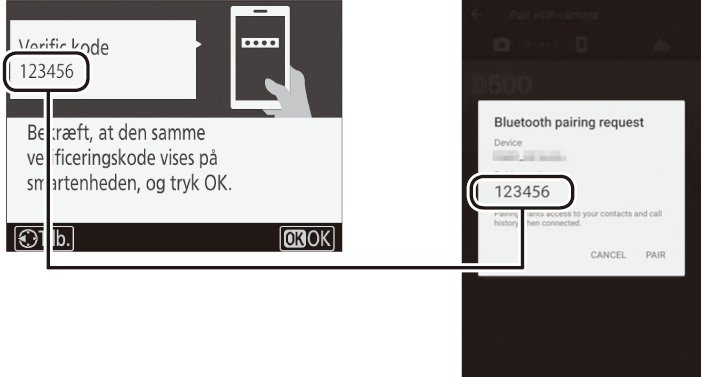
-
Kamera/smartenhed: Tryk på J på kameraet, og tryk på PAIR (KÆD SAMMEN) på smartenhed (visningen varer med enhed og styresystem).

-
Kamera/smartenhed: Fuldfør sammenkædning.
Kamera: Tryk på J ved visning af meddelelsen til højre.

Smartenhed: Tryk på OK ved visning af meddelelsen til højre.
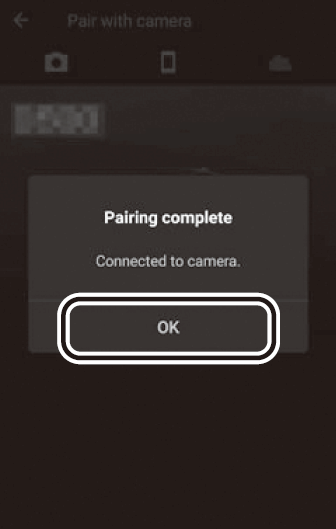
-
Kamera: Følg instruktionerne på skærmen for at fuldføre opsætningen.
- For at tillade kameraet at tilføje lokationsdata på billeder skal du vælge Ja som svar på "Download placeringsdata fra smartenhed?" og derefter aktivere lokationstjenesterne på smartenheden og aktivere Auto link options (Indstillinger for automatisk forbindelse) > Synchronize location data (Synkronisér lokationsdata) på fanen App´en SnapBridge
 .
. - For at synkronisere kameraets ur med den tid, der leveres af smartenheden skal du vælge Ja som svar på "Synkroniser ur med smartenhed?" og derefter aktivere Auto link options (Indstillinger for automatisk forbindelse) > Synchronize clocks (Synkronisér ure) på fanen App´en SnapBridge
 .
.
- For at tillade kameraet at tilføje lokationsdata på billeder skal du vælge Ja som svar på "Download placeringsdata fra smartenhed?" og derefter aktivere lokationstjenesterne på smartenheden og aktivere Auto link options (Indstillinger for automatisk forbindelse) > Synchronize location data (Synkronisér lokationsdata) på fanen App´en SnapBridge
Smartenheden og kameraet er nu forbundet. Alle de billeder, du tager med kameraet, overføres automatisk til smartenheden.
